Hvordan oprettes Google Analytics?
Lær alle trin i dag!
Google Analytics er et både populært og nyttigt værktøj. Hvis du har en hjemmeside, skal du oprette en Google Analytics konto. Det kan nemlig hjælpe dig med at overvåge dit website og give dig værdifulde data om de besøgende.
Har man en hjemmeside, som ikke er koblet til Google Analytics eller en tilsvarende tjeneste, så vil man sikkert ofte spekulere over, hvor mange besøgende, der er på siden. Google Analytics giver dig svaret ved at registrere alle besøg på din hjemmeside.
Der findes andre løsninger, der kan hjælpe dig med at spore trafikken på din hjemmeside, men du skal helt sikkert vælge Google Analytics, hvis du vil have den bedste og mest populære løsning.
Google Analytics hjælper dig med at holde styr på trafikken og er derfor et redskab, du kan bruge i din marketingsstrategi. Ved at bruge Google Analytics får du en ide om, hvor du evt. skal forbedre dig.
En af grundene til, at Google Analytics er så populær skyldes det faktum, at det er gratis at bruge.
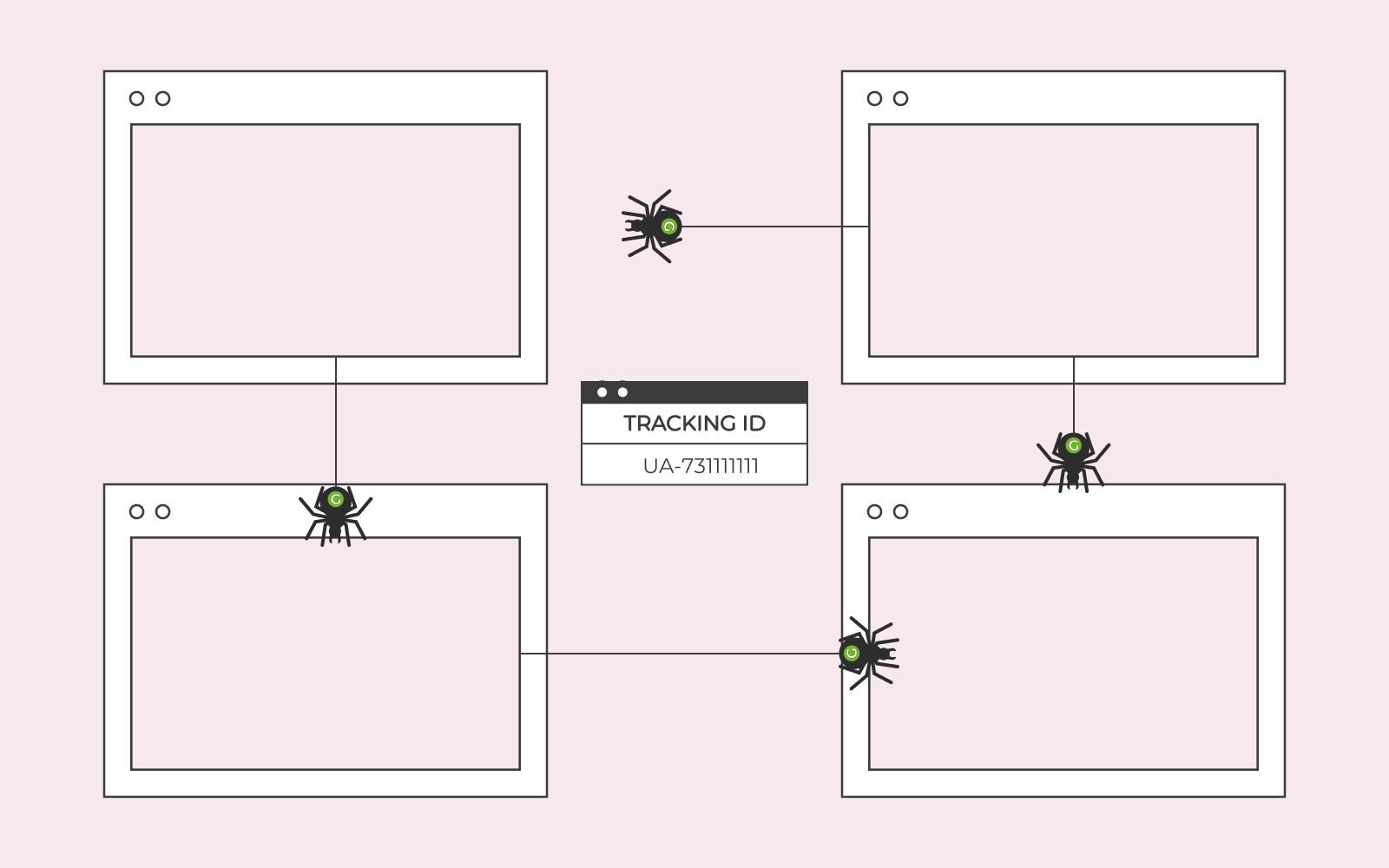
Opsætning af Google Analytics
Ved at oprette en Google Analytics konto får du et værktøj, som du kan bruge til at se, hvor mange mennesker der besøger din hjemmeside. Samtidig kan du også se, hvor dine besøgende kommer fra, hvad enten det er fra Google eller måske Facebook. Derudover vil brugen af Google Analytics gøre dig i stand til at se, hvilke af dine sider, der har flest visninger. Med adgangen til data kan du systematisk arbejde på at optimere de sider, der får flest visninger og forbedre de sider, der måske halter lidt bagefter.
Nu hvor vi ved, hvad Google Analytics kan betyde for din forretning, så lad os få oprettet en konto.
Opret en Google Analytics konto
Hvis du ikke allerede har en Google Analytics-konto, kan du oprette en ved at besøge google.com/about/analytics. Her skal du klikke på ’Start gratis’ for at oprette en Google konto. Har du allerede en konto, så kan du bruge den samme Google-konto, som du bruger til at få adgang til andre Google-værktøjer som Gmail og YouTube.
Når du er logget ind, skal du klikke igen på ’Gratis opsætning’, og derefter tilføje dit kontonavn. Gør brug af de anbefalede indstillinger, der allerede er valgt for dig. Det vil være en god og sikker opstart.
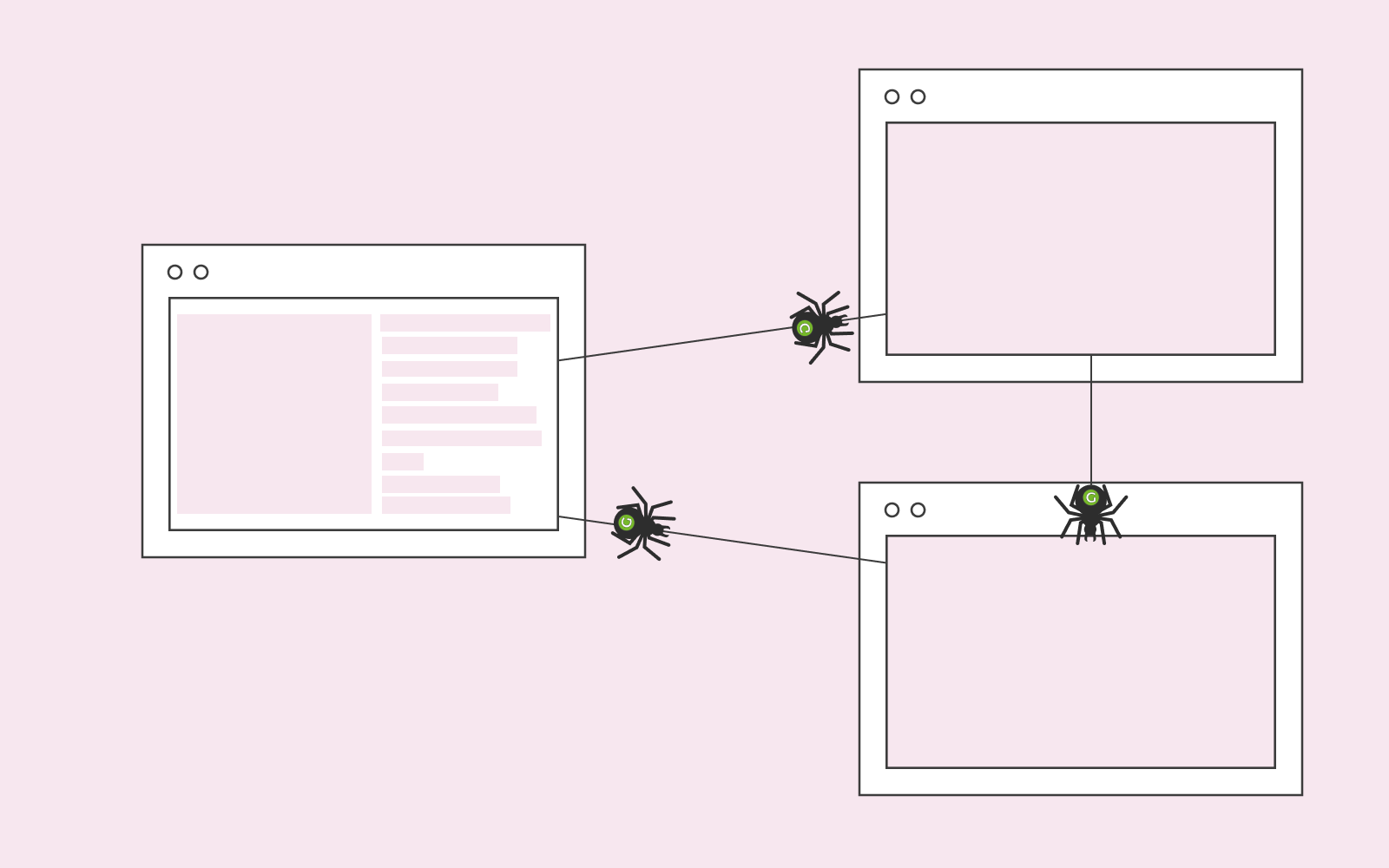
Google Analytics 4
Google har opdateret deres Google Analytics til den nye version, Google Analytics 4. Den nye Google Analytics-opdatering og dens nye taggningsmetode understøtter imidlertidig ikke alle hjemmesider. For at løse dette problem, så du kan få sporet al din trafik, skal du følge vores guide nedenfor trin for trin.
Start med at indtaste navnet på din hjemmeside (domænenavnet). Vælg nu den rigtige tidszone plus øvrige indstillinger. For at kunne spore hjemmesider, der ikke understøttes af den nye version, har vi brug for at foretage et par ændringer. Vælg ’Vis avancerede indstillinger’ for at oprette en universel analyseegenskab. Skriv din hjemmesides URL, og klik herefter kun på opret en universel ejendom.
Når du har gjort det, skal du klikke på ’Næste side’ for at udfylde oplysninger om din virksomhed. Klik til sidst på ’Opret en konto’. Når du har accepteret vilkårene for oprettelse af kontoen, har du officielt oprettet en Google Analytics-konto.
Når du vælger at oprette en universel analyseegenskab, vises Google Analytics-sporingskoden automatisk på siden.
Hvis du ikke har en Google-konto, skal du følge de samme trin, men i stedet for at skrive din adresse, skal du klikke på Opret konto. Herefter kan du oprette en Google-konto helt gratis.
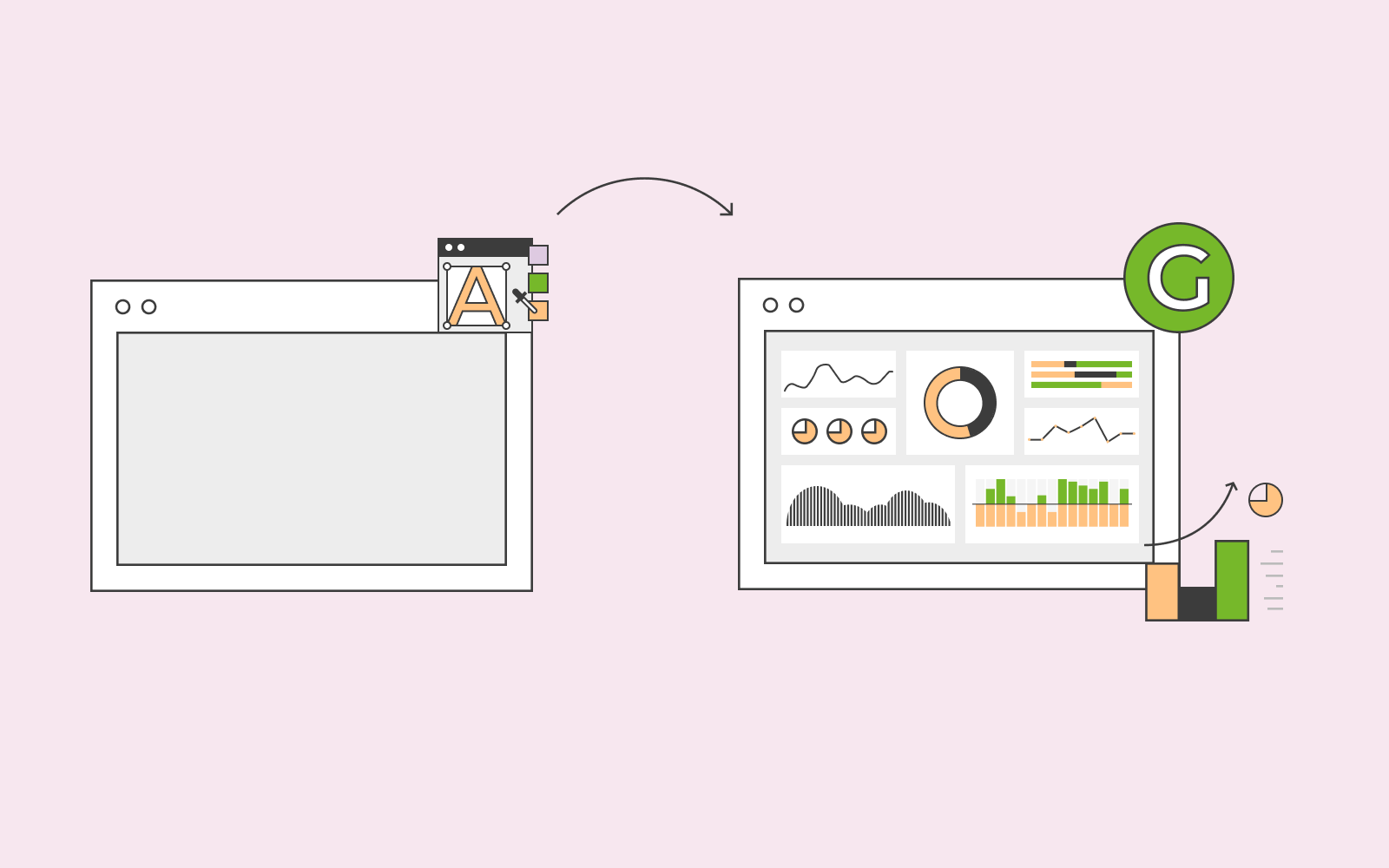
Google Analytics’s sporingskode
Du skal installere den sporingskode, som Google Analytics har givet dig for at kunne spore din trafik. Sporingskoden vises automatisk, når du har konfigureret Google Analytics og oprettet den universelle ejendom.
Installer sporingskode på Website Builder
Hvis du bruger Website Builder fra one.com, skal du gå til kontrolpanelet. Vælg ’Rediger skabelon’, og klik derefter på komponenter. Når du har klikket på komponenter, skal du vælge kodekomponenten.
Skriv et titelnavn til koden, så du nemt kan finde den, hvis du på et senere tidspunkt får brug for det. I kodefeltet indsættes Google Analytics-sporingskoden, som du har kopieret. Klik nu på ’Gem og udgiv’ for at komme i gang.
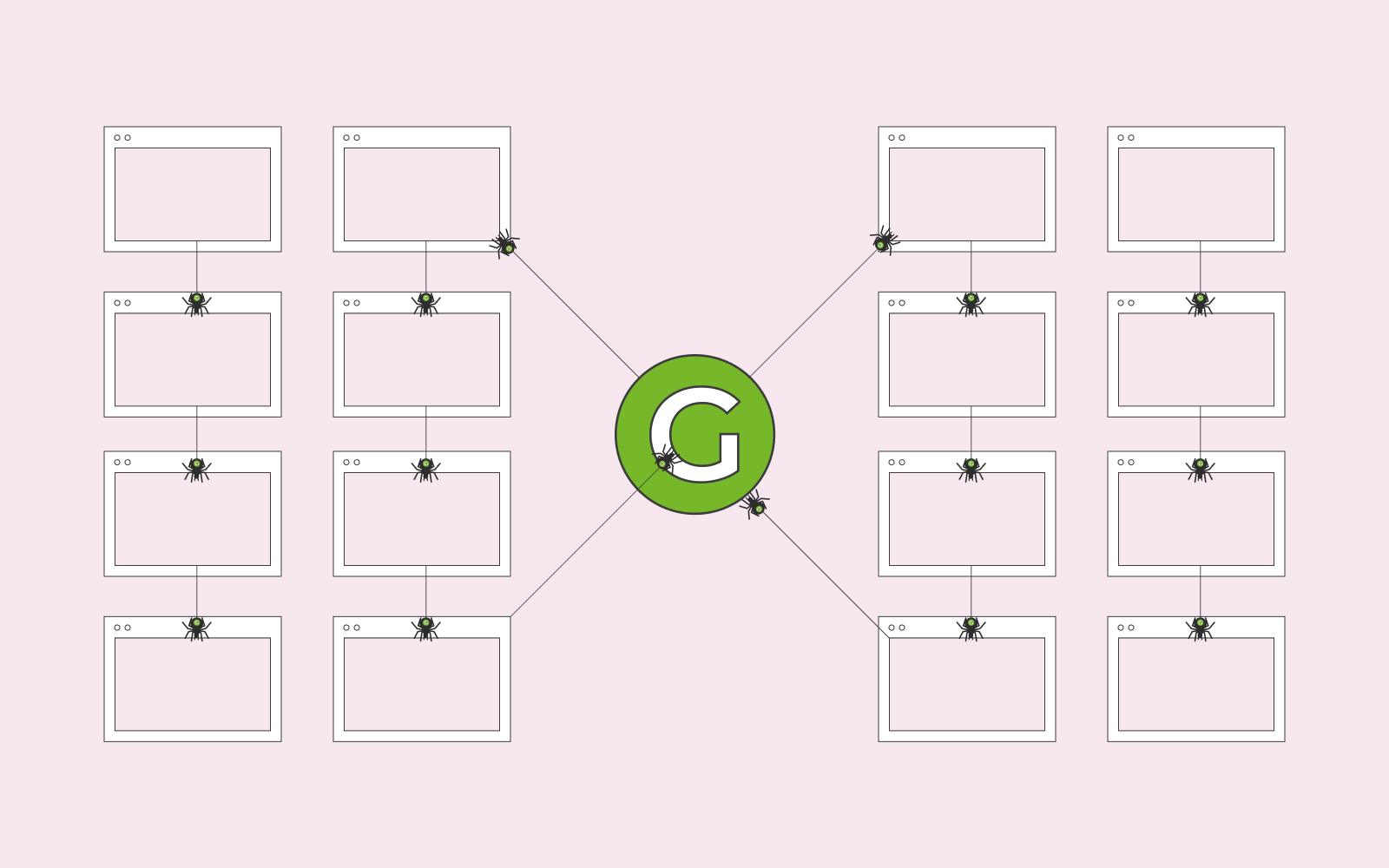
Hvordan finder folk frem til din hjemmeside?
Hvis du vil øge trafikken, er det vigtigt at kunne måle, hvor megen trafik du har på din hjemmeside, og frem for alt, hvor trafikken kommer fra. Ved at vide præcis, hvordan dit publikum finder dit website, kan du træffe nogle vigtige strategiske beslutninger. Hvis det forholder sig sådan, at organiske søgninger hver måned giver dig en god mængde trafik, vil det sandsynligvis være en god ide at bruge endnu flere ressourcer på en god SEO-kampagne. Omvendt kan det også være, at dine SoMe kampagner ikke genererer nok trafik, hvilket bør få dig til at overveje om der er nogle ting, som du her skal ændre på.
Installer sporingskoden på din WordPress-hjemmeside
Har du din egen WordPress-hjemmeside, kan du følge vores guide trin for trin til oprettelse af en konto; den eneste forskel er, at du ikke behøver at skifte til universel-analysemuligheden. I stedet skal du klikke på ’Næste’ og vælge dine forretningsoplysninger som før og klikke på ’Opret’.
Du vil opdage, at Google Analytics-sporingskoden ikke vises automatisk på skærmen. Så vi er nødt til at oprette en datastrøm til Google Analytics 4. Vælg ’Web’, da vi fokuserer på at spore et websted. Skriv din URL, og giv derefter datastrømmen et navn til senere reference. Vi anbefaler at benytte de foreslåede indstillinger; du kan altid ændre og tilpasse senere.
Klik på ’Opret’ en datastrøm, og du vil nu se et Sporings-ID øverst oppe. Du kan nu gå til dine WordPress.com-indstillinger. Når du er i indstillinger, skal du klikke på ’Værktøjer’, vælge ’Markedsføring’ og derefter til sidst vælge ’Trafik’. Scrooll ned til sektionen Google Analytics, indsæt sporings-id’et, og gem dine indstillinger. Nu spores din WordPress-hjemmeside.
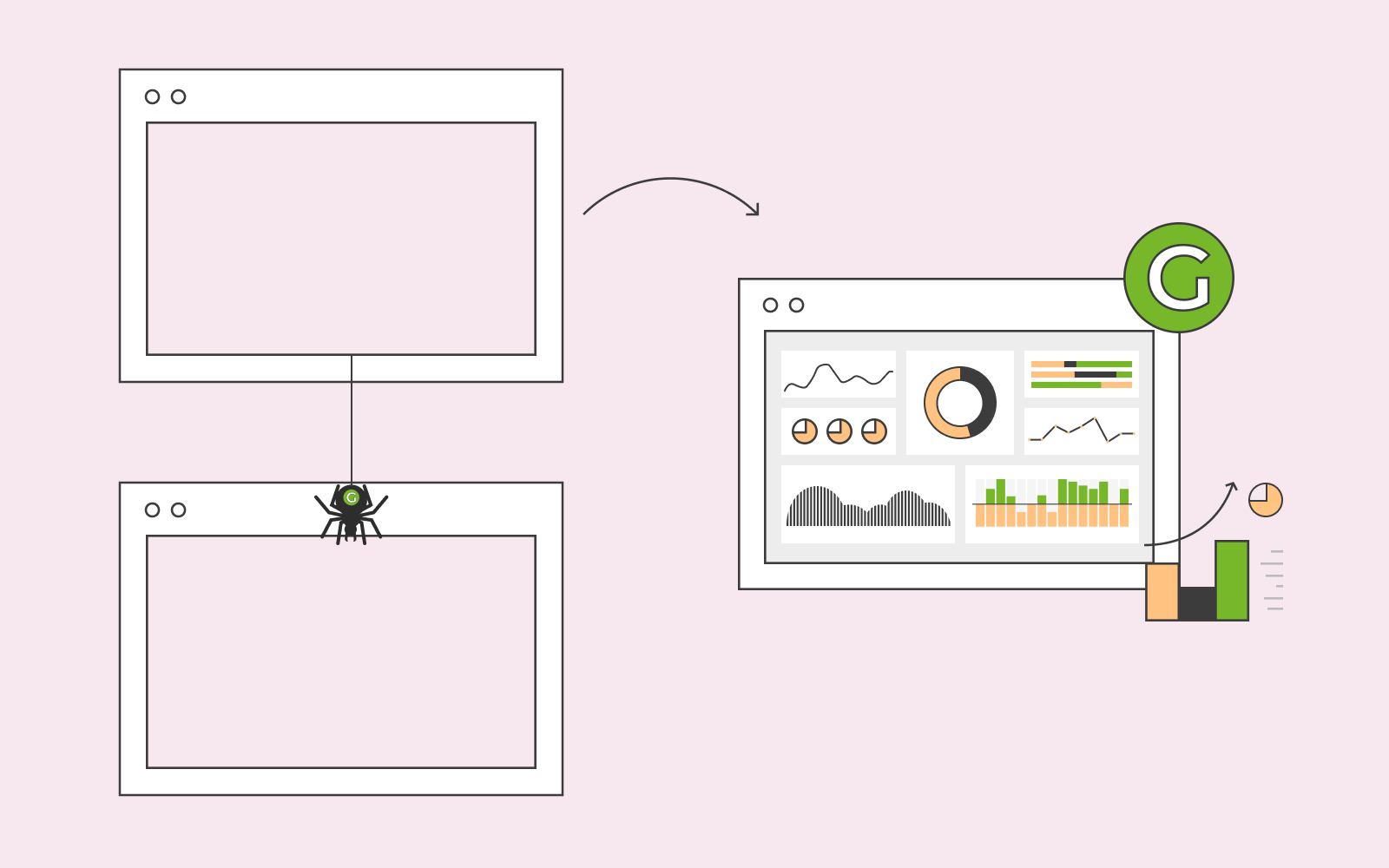
Installer sporingskoden på din hjemmeside
Hvis din hjemmeside er kodet, skal du følge nedenstående anvisning.
Følg de samme trin som vi gjorde for WordPress; dog behøver du ikke kopiere sporings-id’et. I stedet går du til det globale site tag og kopierer Google Analytics-sporingskoden.
Du skal installere sporingskoden på hver side på din hjemmeside. Du kan kopiere sporingskoden og indsætte den enten i dit websites sidehoveder eller sidefødder.
Hvis du kopierer Google Analytics-sporingskoden til sidehovedet, skal du sørge for, at koden er inkluderet inden lukningen </head>. Det samme gælder, hvis du vælger at placerer koden i sidefoden; sørg for, at den er indeholdt inden lukning </html>.
Du kan kontrollere, om du har kopieret sporingskoden ind på alle dine sider ved at aktivere GA-kontrolværktøjet. GA-kontrolleren scanner hele dit websted for at se, om koden er kopieret på alle sider. Hvis du har kopieret koden ind på alle sider, vil der være blive vist et flueben ud for Google Analytics på alle siderne.
Test af Google Analytics
En nem måde at finde ud af, om Google Analytics fungerer som det skal efter opsætningen, er at åbne et inkognitovindue og besøge din hjemmeside. Når du er på hjemmesiden, skal du opdatere din allerede åbne Google Analytics-side med sporingskodeoplysningerne. Hvis det virker, så vil du kunne se vil se, at der er en aktiv bruger på dit website. Dette indikerer, at din Google Analytics fungerer, da den nøjagtigt tæller dit inkognitobesøg.
Efter 24 timer, efter installationen, vil du begynde at få nogle reelle resultater. Klik på startsiden, og du vil kunne se, hvor mange mennesker, der har besøgt din hjemmeside i løbet af de seneste 24 timer. Du vil også kunne se, hvilke lande dine brugere kommer fra, og hvilke sider der er de mest populære.
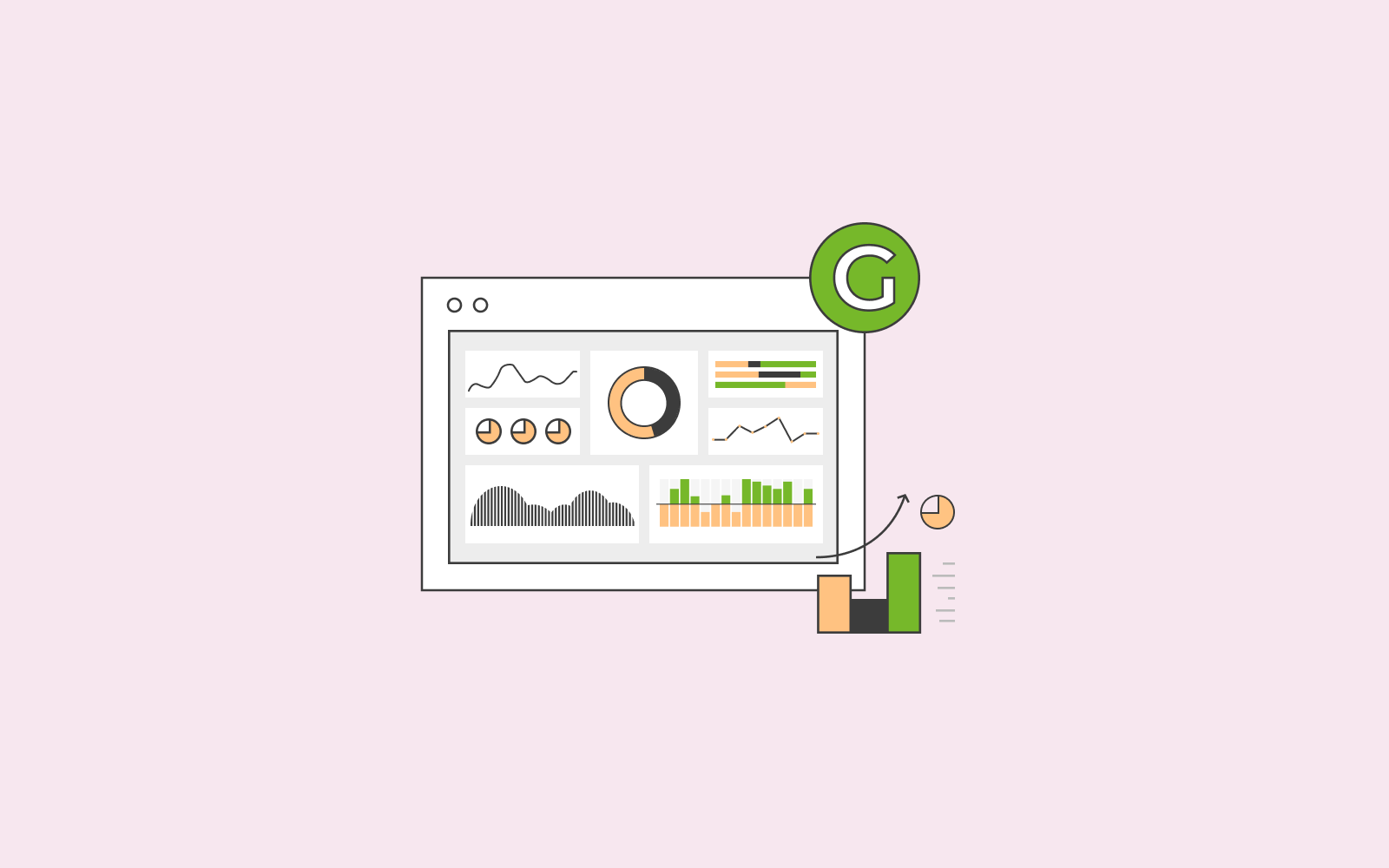
Handlingsbar indsigt i Google Analytics
Lad os gennemgå lidt omkring data og handlingsbar indsigt i Google Analytics. Det kan nemlig på sigt være med til at styrke dit markedsføringsarbejde.
- Besøgende
Det er vigtigt at vide, hvor mange besøgende du i gennemsnit har hver måned. Disse oplysninger vil for eksempel hjælpe dig, hvis du vil kontakte en vigtig person omkring et interview eller anmode vedkommende om at lave et gæstepost på din side. På denne måde kan den person, du spørger, beregne værdien af din forespørgsel i stedet for at skulle gætte på om det kan betale sig at arbejde sammen med dig eller ej.
Det er nemt at holde øje med trafikken. Klik på ’Målgruppe’ og ’Oversigt’ for at få et overblik over, hvor mange, der besøger din hjemmeside. Du kan indstille tidsperioder og få vist statistikken for et givent tidsrum. Du vil være i stand til at se antallet af unikke besøgende på dit website, antallet af gange en bestemt person har besøgt hjemmesiden, antallet af sider, som de besøgende har besøgt, samt afvisningsprocenten; som er antallet af personer, der forlader dit website hurtigt efter et besøg.
- Hvordan finder folk frem til din hjemmeside?
Hvis du ved, hvordan en besøgende fandt din hjemmeside, kan du bruge disse oplysninger til at øge trafikken og tage vigtige strategiske beslutninger omkring din markedsføringsindsats. Hvis f.eks. de fleste mennesker kommer fra Googles søgemaskine, skal du måske afsætte tid og ressourcer til en god SEO-kampagne for yderligere at forbedre den mængde trafik, du modtager hver måned fra søgningerne i Google.
På samme måde kan du også tildele tid og ressourcer til at arbejde med andre platforme, for eksempel SoMe, der måske ikke fungerer optimalt, og derfor kræver et øget fokus.
Du kan spore denne statistik ved at gå til: Anskaffelse/al trafik/kanaler.
- Indhold
Som man siger på engelsk ‘Content is king’, hvilket betyder, at det er vigtigt at skabe godt indhold. Det får nemlig dine besøgende til at blive længere tid på siden og vende retur til din hjemmeside, når først de har opdaget, at der er noget at komme efter.
Ved at vide, hvilken type indhold der genererer mest trafik, kan du fortsætte med at udarbejde den type indhold til dine brugere. Hvis du f.eks. har skrevet nogle populære trinvise guides, der får masser af opmærksomhed, så skal du fortsætte med at udarbejde den samme type indhold, fordi det har vist sig, at det giver værdi til dine læsere.
Du kan spore denne statistik ved at gå til adfærd/websiteindhold/alle sider i navigationslinjen ude til venstre. Her kan du se en oversigt over det mest populære indhold.
- Mobile
Responsivt design til mobile enheder har stor betydning. Det er vigtigt, at mobilbrugere får den fulde oplevelse, og at der ikke mangler forskellige funktioner, som du ellers ville få, hvis du benyttede en computer. For at finde ud af om alle funktioner virker på mobile enheder, såsom at ringe direkte til et telefonnummer eller sende en adresse til din kortapp, skal du tjekke dine statistikker for at se, hvor mange mennesker der besøger dig fra deres mobile enheder, og hvor hurtigt de falder fra.
Du kan spore denne statistik ved at gå til målgruppe/mobil/oversigt i navigationslinjen.








